2 periodo
22/04/2019
Objetivo:
dar a conocer los logros del segundo periodo y la realización de la primera actividad
Logros Del Periodo
1. Definición y aplicación de formulas básicas en excel
2. definiciones y aplicaciones en excel
3. diseño de documentos comerciales en excel
4. aplicación de formulas y funciones en los formatos comerciales diseñados en excel
Actividad
1. que es una formula en excel y para que se utiliza
2. cuales son las partes que forman una formula en excel y explicar cada una de ellas
3. cuales son las condiciones que se deben de tener en cuenta para trabajar con formulas en excel
4. cuales son los tipos de formas que se pueden manejar en excel , explicar cada una de ellas y realizar un ejemplo
5. ingresar a excel y realizar lo siguientes
A. ubicado en la columna B5 y colocar como encabezado producto en C5 digito presentacion en D5 la cantidad
en E5 ubicar el valor monetario y en F5 valor total el cual seria igual a una forma que multiplique la cantidad por el valor monetario
Nota: el punto anterior digitable cada uno de sus productos del mercado que realize en su casa
ademas a la planilla ponerle el tipo de letra colores colocarle titulo
solucion
1.)
Las funciones son herramientas especiales que efectúan cálculos de diversa complejidad en un solo paso. Excel contiene funciones especializadas en cálculos matemáticos, financieros, funciones lógicas, etc.
Las fórmulas en Excel son expresiones que se utilizan para realizar cálculos o procesamiento de valores, produciendo un nuevo valor que será asignado a la celda en la cual se introduce dicha fórmula. En una fórmula, por lo general, intervienen valores que se encuentran en una o más celdas de un libro de trabajo.
La utilización de las funciones, además de simplificar el desarrollo de modelos sobre hojas de cálculo, permite efectuar dichos cálculos sin conocer el procedimiento matemático, por ejemplo, podemos calcular el VAN (Valor Actual Neto) de una inversión aunque no recordemos la fórmula, simplemente utilizando la función correspondiente.
Las funciones pueden introducirse
- Escribiéndola directamente sobre la celda (si conocemos su sintaxis y los argumentos a ingresar)
- Desde la barra de fórmulas, presionando fx para insertar función
- Desde la ficha Fórmulas en el fragmento Biblioteca de funciones, presionando el botón Insertar función.
Las indicaciones para escribir una fórmula son:
- Siempre comience a escribir con un signo de igual delante.
- En una fórmula puede haber uno o más operadores (aritméticos, de comparación, etc.).
- Toda fórmula necesita al menos dos valores combinados con operadores, para realizar una comparación y en base a eso realizar la comparación.
- Todos los valores de texto que deba devolver una fórmula como resultado deberán ir entre comillas.
- Los nombres de las funciones nunca llevan acentuación ni espacios.
- El nombre de la función puede estar escrito en mayúsculas o minúsculas, indistintamente.
- Los argumentos o valores que contiene una función siempre van entre paréntesis.
- Los argumentos se deberán separar con punto y coma.
link: https://informacione13.over-blog.com/article-formulas-y-funciones-en-excel-85383178.html
aporte personal : define los dos terminos de funciones y formulas definiendolas como:funciones son una herramienta especial para efectuar calculos de diversa complejida en solo un paso y las formulas son exprecione que se utilizan para los calculos o precesamiento de valores
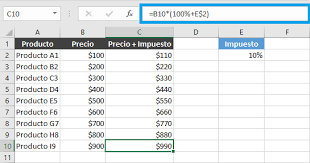
Estraido de : https://exceltotal.com/simbolo-formula-excel/
resumen:
en el vídeo nos enseña a utilizar las formulas mas importantes como las sumas de datos si están puestos en varias celdas nos enseña a sumar datos por columnas basándonos en un dato en concreto también a sumar y multiplicar conjunto de datos de predeterminados como por ejemplo los punto que realizo el equipo azul pero solo basándonos en los hombres
2.)
Crear una fórmula que haga referencia a valores de otras celdas
Seleccione una celda.
Escriba el signo igual =.
Nota: Las fórmulas de Excel siempre comienzan con el signo igual.
Seleccione una celda o escriba su dirección en la celda seleccionada.
Escriba un operador. Por ejemplo, "-" para restar.
Seleccione la celda siguiente o escriba su dirección en la celda seleccionada.
Presione Entrar. El resultado del cálculo se mostrará en la celda que contenga la fórmula.
Ver una fórmula
Al escribir una fórmula en una celda, también se muestra en la barra de fórmulas.
Para ver una fórmula, seleccione una celda y esta se mostrará en la barra de fórmulas.
Escribir una fórmula que contiene una función integrada
Seleccione una celda vacía.
Escriba un signo igual = y luego escriba una función. Por ejemplo, =SUMA para obtener las ventas totales.
Escriba un paréntesis de apertura: "(".
Seleccione el rango de celdas y, después, escriba un paréntesis de cierre: ")".
Presione Entrar para obtener el resultado.
link: https://support.office.com/es-es/article/informaci%C3%B3n-general-sobre-f%C3%B3rmulas-en-excel-ecfdc708-9162-49e8-b993-c311f47ca173
aporte personal : en el texto nos enseña a manejar mejor las formulas como crear una formula en la que se haga referencia varias celdas y tambien nos ayuda a manejar mejor las formulas y funciones para obtener un mejor resultado en el calculo de datos.
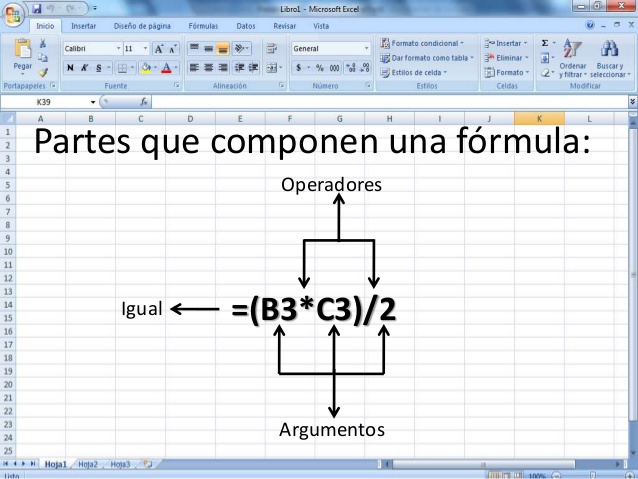
link : https://es.slideshare.net/missjennifermc/frmulas-y-funciones-excel-43748843
aporte personal: en el video nos enseña a utilizar las funciones de formato para sumar ,restar ,dividir ,etc una gran cantidad de datos sacando un promedio gracias a los argumentos de funcion y como hacer un status depende de una cantidad de datos.
3.)
OPERACIONES MATEMÁTICAS SIMPLES
Son las fórmulas más simples. Con estas podrá sumar, restar, multiplicar y dividir.
- Sumas: Con la fórmula =SUMA(A1:A50) podrá sumar los valores de las celdas en su interior.
- Restas: Si desea restar los valores de dos celdas deberá usar el símbolo de resta "-" entre ambas. Es decir: =A2-A3
- Multiplicaciones: Para hacer esta operación debe intercalar entre las celdas un asterisco *. Así: =A1*A3*A5*A8
- Divisiones: La fórmula es =A2/C2
Cabe señalar que en Excel se respeta el orden de las operaciones, es decir, primero las multiplicaciones y divisiones, y luego sumas y restas. Asimismo, con el paréntesis le puede dar la prioridad a sus operaciones.
MAX Y MIN
Para saber la media aritmética, debe saber primero cuál es el mayor o menor valor de un conjunto, en Excel puede utilizar dos nombres: MAX y MIN (las puede usar con celdas separadas o rangos de celdas).
Fórmula: =MAX(celdas) / =MIN(celdas)
Ejemplo: =MAX(A2:C8) / =MIN(A2,B4,C3,29)
SI.ERROR
SI.ERROR es una fórmula que le ayudará a evitar errores, pues permite devolver un valor en el caso de que otra operación resulte un error. Esto es bastante común con divisiones.
Fórmula: =SI.ERROR(operación, valor si hay un error)
Ejemplo: =SI.ERROR (MAX(A2:A3) / MIN(C3:F9),"Ha habido un error")#
CONTARA
CONTARA es una de las fórmulas para contar valores, esta herramienta cuenta valores que no sean números. Lo único que ignora son las celdas vacías.
Fórmula: =CONTARA(rango de celdas)
Ejemplo: =CONTARA(A:A)
CONTAR.SI
La fórmula contará el rango de celdas especificado siempre y cuando cumplan ciertos requisitos. Estos pueden ser que tengan cierto valor o que cumplan ciertas condiciones.
Fórmula: =CONTAR.SI(rango de celdas, criterio)
Ejemplo: =CONTAR.SI(C2:C,"Pepe")
DIAS
Los cálculos de fechas son lo más complicado, pero esta fórmula hace el trabajo duro por usted, pues te da el número de días que hay de diferencia entre dos fechas.
Fórmula: =DIAS(primera fecha, segunda fecha)
Ejemplo: =DIAS ("5/11/2018", B2)
HIPERVINCULO
Excel convierte automáticamente las direcciones web en enlaces, pero si quieres crear un enlace con un texto distinto, necesitas usar una formula.
Fórmula: =HIPERVINCULO (dirección del enlace, texto del enlace)
Ejemplo: =HIPERVINCULO ("https://www.google.com", "Google")
TRANSPONER
Esta fórmula cambia las filas por columnas. Debe aplicarla a una selección de filas que coincida de forma inversa con la tabla que quieres trasponer. Por ejemplo, si la tabla original tiene 2 filas y 4 columnas, necesitas aplicarla a 4 filas y 2 columnas.
Fórmula: {=TRANSPONER(intervalo de celdas)}
Ejemplo: {=TRANSPONER(A1:C20)}
Cabe señalar que TRANSPONER es una fórmula de matriz, por lo que se necesita pulsar Control + Mayúsculas + Intro para aplicarla.
- REEMPLAZAR
Esta es una fórmula útil con la cual puedes insertar o reemplazar parte de un texto. No consiste en reemplazar un texto por, sino insertar un texto en determinada posición y, opcionalmente, sustituyendo parte del texto original.
Fórmula: =REEMPLAZAR (texto original, ubicación donde se inserta, caracteres del texto original que se borran, texto a insertar)
Ejemplo: =REEMPLAZAR ("Cusco", 6, 8, "Ombligo del mundo")
CONCATENAR
Esta fórmula le puede sacar de varios apuros. Permite juntar varios elementos de texto en un único texto. Cabe señalar que no puede especificar un rango de celdas, sino celdas individuales separadas por comas.
Fórmula: =CONCATENAR (celda1, celda2, celda3)
Ejemplo: =CONCATENAR (A1, A2, A5, B9)
¿Cómo crear fórmulas de Excel?
Muchos usuarios solo usan las hojas de cálculo para crear listas fácilmente modificables. Pero, la verdadera finalidad de Excel es calcular. Y esto se hace a través de fórmulas.
Entonces, ¿cómo puede crear fórmulas en Excel? Sencillo. A continuación una fórmula de suma:
- Hacer clic en la Celda donde desea realizar la fórmula.
- Escriba el signo de igual (=) para indicar a Excel la fórmula a realizar.
- Escriba el primer número que deseas sumar (ejemplo, 1500).
- Escriba el símbolo de suma (+) para indicar a Excel la operación a realizar.
- Escriba el segundo número a sumar (ejemplo, 200).
- Presione Enter o hacer clic en el botón Introducir en la Barra de Fórmulas para completar la operación. Y listo.
link : https://gestion.pe/tecnologia/formulas-excel-basicas-experto-trucos-hojas-calculo-funciones-microsoft-oficina-nnda-nnlt-249088
aporte personal: en el texto nos enseña los comandos simples matematicas para poder sumar, restar, multiplicar y dividir. con la funcion de argumentos de funciones
link de imagenes : https://gestion.pe/tecnologia/formulas-excel-basicas-experto-trucos-hojas-calculo-funciones-microsoft-oficina-nnda-nnlt-249088
aporte personal: en concreto el video nos enseña las formulas o comandos para poder hacer un buen trabajo en excel como: hacer sumas entre columnas , autosumas , sumas entre columnas y filas mostrando el resultado de todos los datos , etc.
4.)
* Fórmulas: son referencias de celdas, nombres de celdas o rangos, funciones u operadores que dan como resultado un valor a partir de otros valores existentes.
Excel permite ingresar diferente tipos de datos:
- Texto
- Números
- Fechas
- Horas
- Valores Lógicos (Verdadero y Falso)
- Fórmulas y funciones
- Valores de error
- Mandatos u Órdenes.
1. Texto
Son aquellos textos donde se involucran letras, números y símbolos.
Los textos se acomodan, generalmente y en forma automática, a la izquierda de la celda.
Para escribir el título de la columna solo debe posicionarse en la celda correspondiente y digitarlo.Por ejemplo:
Posicionese en B4 y digite Descripción y en C4 Importe.
Esto indica que en la columna B escribirá las descripciones y en la C los importes correspondientes a c/u de esas descripciones.
2. Números
Corresponden exclusivamente a números.
Para los números se pueden seleccionar formatos predefinidos o existe la posibilidad de crear nuevos formatos.
Si selecciona una celda que contenga números, y pulsa el botón derecho del Mouse, se desplegará un menú contextual; seleccione FORMATO DE CELDAS. La opción "Números" traerá los formatos predefinidos. También en esta opción podrá crear los nuevos formatos.
3. Fechas
ej. 12/01/12. en La opción "Formato de las celdas" se presentas distintas formas de visualizar las fechas.
4. Horas
ej. 09:23 en La opción "Formato de las celdas" se presentas distintas formas de visualizar la hora.
5. Valores Lógicos (Verdadero y Falso)
Para ingresar este tipo de datos simplemente tipee VERDADERO o FALSO, según lo que necesite.
6. Fórmulas y funciones:
Una fórmula puede ser una operación matemática, una función o una referencia a celdas de la hoja o de otra hoja y comienza con un signo = (igual).
Ej. Obtener la suma total de los importes:
a) Con una operación matemática:
Posicionese en la celda C9 y escriba
=C5+C6+C7+C8
b) Con una función:
=SUMA (C5:C8)
Esta función calcula la suma de un conjunto de celdas o "RANGO DE CELDAS"
identificado por c5:c8; esto indica que sumará las celdas c5,c6,c7 y c8.
Digite esta función en la celda C11.
Verifique que el importe de la celda C9 es igual al de la celda C11
7. Valores de error
Excel al evaluar una fórmula si encuentra algún error, muestra un valor de error.
Ej.: ##### el valor numérico introducido en la celda o el resultado de la fórmula es demasiado ancho para poder visualizarlo
link : https://nlmexcel.wordpress.com/2010/12/02/tipos-de-datos/
link : https://www.xataka.com/basics/17-formulas-excel-esenciales-para-empezar-aprender-formulas-excelexto aquí...
resumen: en el vídeo nos enseña a manipular e insertar formas en excel paso por paso cada categoría de forma las formas sirven mas para tener un orden con los datos , así nos enseña a cambiar el color de los bordes , el color del interior o si queremos que sea transparente , que tan grande sea la forma ,etc.
5.)
